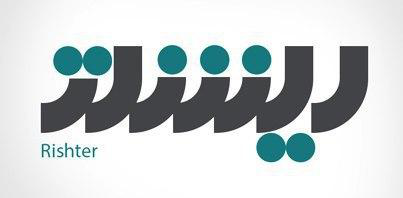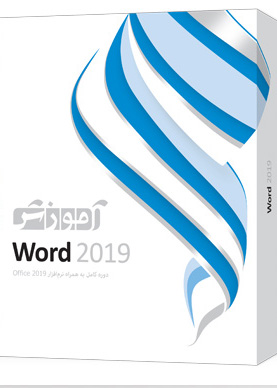آموزش Word پرند
آموزش Word 2019 - دوره مقدماتی
آموزش Word 2019 - دوره متوسطه
آموزش Word 2019 - دوره پیشرفته
آموزش Word 2019 - دوره مقدماتی
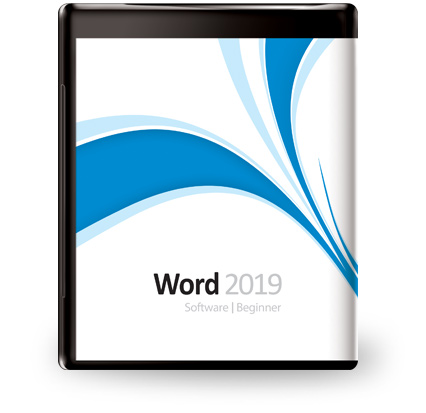 ۱ - ورود به برنامه
۱ - ورود به برنامه
مقدمه - محیط عمومی برنامه
۲ - ایجاد، ذخیره و باز کردن اسناد
ایجاد یک سند جدید - کار با Templateها - ذخیره یک سند - فرمت های ذخیره اسناد (۱) - فرمت های ذخیره اسناد (۲) - باز کردن یک سند
۳ - مبانی تایپ در Word
اصول تایپ انگلیسی - اصول تایپ فارسی
۴ - حالت های نمایشی
حالت های نمایشی (۱) - حالت های نمایشی (۲)
۵ - امکانات سربرگ View
کاربرد Learning Tools - کار با Page Movement و Show
۶ - اصول و روش های بزرگ نمایی
تغییر بزرگ نمایی صفحات - کاربرد کادر محاوره ای Zoom
۷ - کار با اسناد باز
مرتب سازی و تقسیم سند - کار با اسناد پهلو به پهلو
۸ - انتخاب متن و مرور اسناد
انتخاب متن توسط ماوس - انتخاب متن توسط صفحه کلید - کاربرد کلید F8 - مرور اسناد توسط Bookmark
۹ - اصول ویرایشی اولیه
ویرایش توسط ابزارهای Ribbon - ویرایش توسط صفحه کلید و ماوس - کار با پانل Clipboard
۱۰ - افزایش سرعت تایپ
افزایش سرعت تایپ
۱۱ - جستجو و جایگزینی
کار با پانل Navigation - جستجو و جایگزینی متن - جستجوی پیشرفته در سند
۱۲ - قالب بندی کاراکترها
اصول و مبانی قالب بندی - روش قالب بندی کاراکترها - قالب بندی توسط Ribbon - قالب بندی توسط کادر Font - قالب بندی توسط Mini Toolbar - تغییر نحوه نگارش کلمات
۱۳ - قالب بندی پاراگراف ها
نحوه قالب بندی پاراگراف ها - درج فاصله بین خطوط - درج قاب در اطراف پاراگراف ها
۱۴ - بولت و شماره گذاری
بولت گذاری پاراگراف ها - سفارشی سازی بولت ها - پاراگراف های شماره دار - ایجاد تو رفتگی در پاراگراف ها
۱۵ - کار با Style ها
کار با Format Painter - قالب بندی توسط Styleها - اصلاح و ویرایش Styleها - ایجاد یک Style جدید
۱۶ - مدیریت صفحات سند
درج جدا کننده خطوط و صفحات - تغییر اندازه صفحات - تغییر جهت قرارگیری صفحات - تنظیم لبه های صفحات
۱۷ - تنظیم پشت زمینه صفحات
افزودن Watermark - تغییر رنگ پشت زمینه - درج قاب بر روی صفحات - کار با Themeها
۱۸ - سرصفحه و پاصفحه
کار با سرصفحه و پاصفحه - ویرایش سرصفحه و پاصفحه - ایجاد سرصفحه و پاصفحه سفارشی
۱۹ - مديريت متون
کار با صفحات چند ستونی - شماره گذاری خطوط - استفاده از Hyphenation
۲۰ - آزمون های عملی
۶ دوره آزمون عملی
.....
آموزش Word 2019 - دوره متوسط
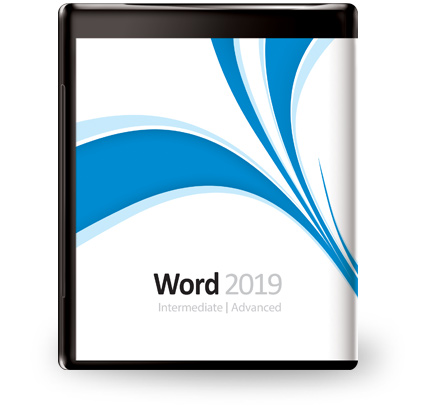 ۱ - کار با Tabها
۱ - کار با Tabها
مبانی کار با Tabها - نشانگرهای Tab - کار با انواع Tab Stop - واحد اندازه گیری خط کش ها - مدیریت Tabها
۲ - کاربرد خط کش ها
تنظیم لبه های صفحات - تنظیم تو رفتگی
۳ - بررسی املا و گرامر
قابلیت بررسی املا و گرامر - بررسی املا در هنگام تایپ - بررسی دستی املا - بررسی گرامر - کار با دیکشنری سفارشی
۴ - مفهوم AutoCorrect
ویژگی AutoCorrect - تنظیمات AutoCorrect
۵ - شمارش و ترجمه کلمات
کار با واژه شمار - ترجمه کلمات - ترجمه متون
۶ - اصول چاپ
چاپ سریع اسناد - کار با دستور (Print (۱ - کار با دستور (Print (۲ - تنظیمات چاپ - ایجاد PDF
۷ - چاپ پاکت نامه و Label
چاپ پاکت نامه - تنظیمات پاکت نامه - چاپ Label
۸ - کار در نمای Outline
مبانی کار با نمای Outline - ورود به نمای Outline - نحوه ایجاد Headingها
۹ - ویرایش در نمای Outline
نحوه تغییر Level عناوین - جا به جایی Topicها - نمایش و مخفی کردن عناوین - نحوه نمایش عناوین - روش های مرور اسناد طولانی
۱۰ - کار با Sectionها
مبانی کار با Sectionها - درج Section Break
۱۱ - کار با Hyperlinkها
کاربرد Hyperlink - درج Hyperlink - روش های اتصال Hyperlink
۱۲ - کار با تصاویر
درج تصاویر - حذف پشت زمینه - تغییر نور، رنگ و روشنایی - فشرده سازی تصاویر - کاربرد Picture Styleها - کار با Alt Text و Crop
۱۳ - کار با Drawing Canvas
ترسیم Drawing Canvas - تغییر رنگ Drawing Canvas - درج بافت روی Drawing Canvas - درج اشکال در Drawing Canvas
۱۴ - کار با Shapeها
جایگزینی Shapeها - رنگ آمیزی Shapeها - ویرایش Shapeها - مرتب سازی Shapeها - نحوه اتصال Shapeها - گروه بندی Shapeها
۱۵ - کار با Icon و 3D Models
کار با Iconها - کار با 3D Models
۱۶ - کار با SmartArtها
انواع SmartArt - درج SmartArt
۱۷ - ویرایش SmartArtها
افزودن Shape به SmartArt - ویرایش SmartArtها (۱) - ویرایش SmartArtها (۲)
۱۸ - کار با Drop Cap
درج Drop Cap - تنظیمات Drop Cap
۱۹ - کار با Text Box
درج Text Box - ویرایش Text box
۲۰ - آزمون های عملی
۶ دوره آزمون عملی
.....
آموزش Word 2019 - دوره پیشرفته
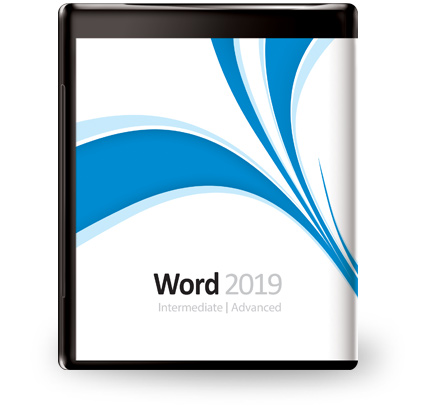 ۱ - کاربرد WordArt
۱ - کاربرد WordArt
درج WordArtها - درج افکت بر روی WordArt - تنظیم موقعیت WordArt - کار با پانل Format Shape
۲ - کار با چارت ها
کاربرد چارت ها - ویرایش داده های پیش فرض - ویرایش چارت ها - کاربرد Add Chart Element - تغییر طرح بندی چارت ها
۳ - کار با Objectها
درج Objectها - درج Objectهای متنی - درج تاریخ و زمان - درج Symbolها
۴ - کاربرد Equationها
درج معادلات ریاضی - ایجاد یک Equation جدید - ویرایش Equationها
۵ - ترسیم جدول
درج معادلات ریاضی - ایجاد و ویرایش معادلات
۶ - کار با جدول مندرجات
حرکت در میان سلول ها - انتخاب قسمت های جدول (۱) - انتخاب قسمت های جدول (۲) - ادغام و تقسیم سلول ها - تنظیم پهنا و ارتفاع سلول ها
۷ - افزودن و حذف مولفه های جدول
افزودن ستون ها و ردیف ها (۱) - افزودن ستون ها و ردیف ها (۲) - حذف مولفه های جدول
۸ - اصول ویرایشی جدول
استفاده از Styleهای جدول - رنگ آمیزی و تغییر قاب سلول ها - کار با اضلاع جدول - ترازبندی محتویات سلول ها
۹ - نقش ریاضیات در جداول
نقش ریاضیات در جداول
۱۰ - کار با جدول مندرجات
ایجاد جدول مندرجات - به روز رسانی جدول مندرجات - افزودن متن به جدول مندرجات - قالب بندی سریع - قالب بندی پیشرفته
۱۱ - کاربرد Index
مبانی استفاده از Index - انتخاب ورودی برای Index - ایجاد Index - به روز رسانی و حذف Index
۱۲ - کار با Cross-reference
کاربرد Cross-reference - درج Cross-reference
۱۳ - کار با Figureها
کار با Figureها - ساخت جدولی از Figureها
۱۴ - کار با Footnote و Endnote
کاربرد Footnote و Endnote - ایجاد Footnote و Endnote - تنظیم موقعیت - قالب بندی Footnote و Endnote
۱۵ - کاربرد Bibliography
مفهوم Bibliography - افزودن Citation به سند (۱) - افزودن Citation به سند (۲) - ایجاد Bibliography
۱۶ - طراحی صفحه وب
ایجاد صفحه وب - ایجاد Home Page - طراحی Home Page - بهینه سازی Home Page
۱۷ - افزودن آیتم ها به صفحه وب
افزودن Navigation Bar - ایجاد محدوده کپی رایت - درج تصویر در وب - تنظیمات صفحه وب
۱۸ - کاربرد Quick Access Toolbar
مدیریت Quick Access Toolbar - کار با Quick Access Toolbar - سفارشی سازی میانبرها
۱۹ - تنظیمات نرم افزار
تنظیمات عمومی نمایش - تغییر نحوه نمایش اعداد - محافظت از اسناد
۲۰ - آزمون های عملی
۶ دوره آزمون عملی